대부분의 WordPress 사이트에서 발생하는 5가지 오류 및 해당 솔루션
게시 됨: 2022-12-09WordPress는 훌륭한 CMS 플랫폼입니다. 수백만 명의 사용자가 만족하고 있으며 여전히 집계되고 있으므로 이 CMS의 지배력은 의심의 여지가 없습니다. 극도의 사용 용이성, 유연성, 강력한 플러그인 및 확장 선택 외에도 WordPress 사이트는 대부분의 WordPress 사이트가 직면하는 원치 않는 오류 또는 성능 문제로 인해 때때로 불만을 제기합니다. 그러나 우리는 특정 솔루션으로도 이러한 모든 문제를 해결할 수 있습니다.
여기에서는 대부분의 WordPress 사이트 개발 회사가 개발 중에 직면한 5가지 오류를 각각의 솔루션과 함께 설명합니다.
목차
1. 죽음의 하얀 화면
이 오류는 메시지 흔적 없이 화면이 비어 있거나 흰색으로 변하는 가장 일반적인 오류 중 하나입니다. 실제로 무엇이 잘못되었는지 이해할 수 없기 때문에 답답합니다. 이 오류의 가장 일반적인 원인은 소진된 메모리 제한 또는 테마 또는 플러그인의 최적화되지 않은 코드일 수 있습니다.
다음은 이 오류에 대한 몇 가지 주요 솔루션입니다.
- 메모리 제한 늘리기: 종종 메모리 제한을 늘려 이 오류를 결정적으로 해결할 수 있습니다. 간단한 단계에 따라 제한을 늘릴 수 있습니다. wp-config.php 파일을 열고 기본 PHP 태그 내부에 아래 언급된 코드를 추가하십시오: define('WP_MEMORY_LIMIT', '64M');
- 테마를 기본 테마로 교체하고 모든 플러그인 비활성화: 문제가 계속 지속되면 모든 플러그인을 비활성화하고 현재 테마만 변경해야 합니다. 이렇게 하면 문제가 해결될 가능성이 높습니다. 위의 이유를 제외하고 테마나 플러그인이 죽음의 하얀 화면을 책임질 수 있습니다.
2. 500 내부 서버 오류
500 내부 서버 오류는 대다수의 WordPress 사이트 에서 직면하는 또 다른 일반적인 문제입니다. 이 오류를 일으키는 다양한 원인에는 소진된 PHP 메모리 제한, 손상된 플러그인, 손상된 테마 또는 손상된 .htaccess 파일이 포함됩니다.
여기에서 이 오류에 대한 몇 가지 유용한 솔루션을 제공합니다.
- 메모리 제한 강화: 앞서 언급한 것과 같은 방식으로 메모리 제한을 강화하면 문제를 해결할 수 있습니다. wp-config.php 파일을 연 후 이 코드를 기본 PHP 태그 안에 넣습니다. define('WP_MEMORY_LIMIT', '64M');
- .htaccess 파일 편집: 대부분의 경우 손상된 .htaccess 파일이 오류의 원인입니다. 이를 해결하려면 .htaccess 파일을 편집해야 합니다. 먼저 FTP 또는 파일 관리자에서 .htaccess 파일을 열고 파일 이름을 .htaccess old로 바꿉니다. 이제 웹 사이트를 새로 고쳐 문제가 계속 발생하는지 확인하십시오. 문제를 해결한 후 설정으로 이동하여 영구 링크로 이동하고 변경 사항을 저장하십시오.
- 모든 플러그인 비활성화: 이전 솔루션을 사용한 후에도 문제가 지속되면 손상된 플러그인으로 인해 발생할 수 있습니다. 모든 플러그인을 비활성화해야 합니다. 설치된 플러그인으로 이동하여 "대량 작업" 드롭다운에서 "비활성화"를 선택한 다음 적용을 클릭하십시오. 그러면 모든 플러그인이 자동으로 비활성화됩니다.
- wp-admin 및 손상된 wp 폴더 교체: 위에서 언급한 모든 절차가 실패한 경우 wp-include 및 WordPress-admin 폴더를 교체하여 문제를 해결할 수 있습니다. WordPress 를 다시 설치하여 폴더의 새 복사본을 업로드합니다. 저장 및 업로드되면 브라우저를 새로 고쳐 문제가 해결되었는지 확인하십시오.
3. 관리자 이메일 및 비밀번호 분실
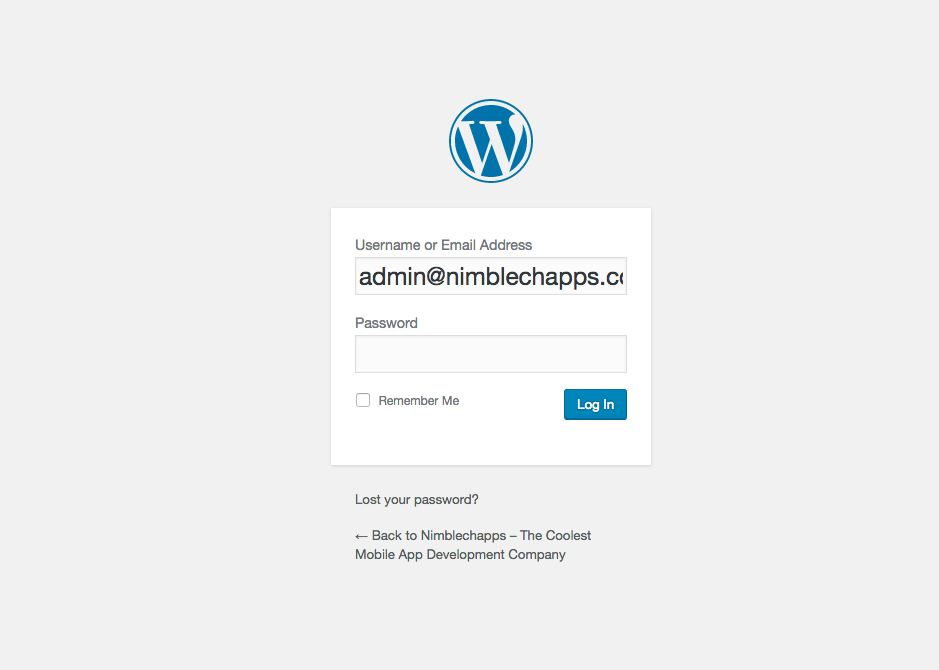
WP 관리자로서 이메일 ID 및 비밀번호와 같은 로그인 자격 증명을 잊어버리면 어떻게 됩니까? 음, 이것은 일반적인 문제입니다. 그러나 그런 일이 발생하면 해당 자격 증명을 다시 가져오거나 재설정할 수 있는 방법이 거의 없습니다.

- 이메일 및 비밀번호 재설정: phpMyAdmin 옵션을 통해서만 이메일 및 비밀번호를 재설정할 수 있습니다. cPanel에 로그인하여 시작하려면 웹사이트의 데이터베이스를 선택해야 하는 phpMyAdmin으로 이동합니다. 이제 wp_users 테이블을 탭하면 여기에서 이미 저장된 데이터를 쉽게 편집할 수 있습니다. 이제 새 사용자 이름과 암호를 제공해야 합니다. phpMyAdmin은 MD5 암호화 방법론을 제공하며 이를 통해 암호를 MD5로 변환할 수 있습니다.
4. 데이터베이스 연결 설정 오류
이것은 웹 사이트에 액세스하려고 할 때 또 다른 일반적인 오류입니다. 이것은 주로 wp-config.php 파일의 문제 때문에 발생합니다. 주로 입력한 데이터베이스가 잘못된 경우에 발생합니다.
다른 경우에는 데이터베이스 연결 오류가 호스팅 서비스 공급자에 의해서만 해결될 수 있습니다. 특히 공유 호스팅을 사용하는 경우. 대부분의 공유 웹 호스팅 서비스가 데이터베이스를 탭하기 때문에 발생합니다. 데이터베이스가 할당된 할당량을 초과할 때마다 연결 오류가 발생합니다. 웹사이트가 해킹된 경우에도 문제가 발생할 수 있습니다.
여기서 우리는 이 문제에 대한 몇 가지 효과적인 해결책을 제공합니다.
- 우선 wp-config.php 파일의 데이터베이스가 올바른지 확인하십시오. 데이터베이스 이름, 사용자 이름, 암호 및 데이터베이스 호스트가 올바르게 언급되었는지 확인하십시오.
- 사이트 보안의 손상을 탐지하려면 양질의 사이트 검사 도구를 사용하여 사이트가 깨끗한지 확인해야 합니다.
- 서버가 다운되었거나 할당된 데이터베이스 할당량을 초과한 경우 호스팅 서비스 제공업체에 문의하여 문제를 해결해야 합니다.
5. 연결 시간 초과
이것은 주로 공유 호스팅 서비스의 과부하 서버로 인해 발생하는 또 다른 일반적인 오류입니다. 과부하의 일반적인 이유 중 일부는 더 무거운 플러그인, 테마 기능 오류, PHP 메모리 제한 소진 등을 포함합니다.
솔루션에 관해서는 플러그인을 비활성화하고 테마를 변경하여 문제의 원인인지 여부를 확인하는 방법에 대해 이미 논의했습니다. 소진된 PHP 제한을 해결하려면 config.php 파일로 이동하여 다음 코드를 입력해야 합니다. define('WP_MEMORY_LIMIT', '64M');
결론
여기에 언급된 솔루션 중 일부는 여러 문제에 공통적입니다. 이는 가장 일반적인 오류이며 별도의 설명이 필요한 몇 가지 다른 오류가 있습니다. WordPress 사이트 의 문제를 해결하시기 바랍니다.
더 읽어보기 WordPress 웹사이트에서 올바른 호스팅이 중요한 이유
